
Eclipseは、Javaアプリケーションを開発し、COBOL、Ada、C、C ++、Perl、PHP、Python、R、Ruby、Clojure、Scala、Groovy、Schemeでアプリケーションを開発するためのよく知られた広く使用されているIDE(統合開発環境)です。 。
EclipseはCおよびJavaで記述されており、EclipsePublicLicenseの下でリリースされています。これには、Java用のEclipse JDT、C / C++用のEclipseCDT、PHP用のEclipsePDTなどの開発環境が含まれます。
Eclipse Marketplaceで利用可能なプラグインを使用して、Eclipseの機能を拡張できます。
LinuxMintにEclipseIDEをインストールする
前提条件
Eclipse IDEをインストールするには、sudo権限が必要です。
Javaのインストール
システムリポジトリインデックスを更新します。
sudo apt update
Eclipseでは、マシンでJava8以降が使用可能である必要があります。これを行うには、OracleJDKまたはOpenJDKのいずれかをインストールできます。
このデモでは、ここでOpenJDK11を使用します。
sudo apt install -y openjdk-11-jdk
マシンのJavaバージョンを確認してください。
java -version
出力:
openjdk version "11.0.7" 2020-04-14 OpenJDK Runtime Environment (build 11.0.7+10-post-Ubuntu-3ubuntu1) OpenJDK 64-Bit Server VM (build 11.0.7+10-post-Ubuntu-3ubuntu1, mixed mode, sharing)
Eclipseをダウンロード
Webブラウザを使用してEclipseIDEの公式ページから最新バージョンのEclipseIDE(v2020-036)をダウンロードします。
または
以下のコマンドを使用して、ターミナルからEclipseパッケージをダウンロードします。
sudo apt install -y wget wget http://mirror.umd.edu/eclipse/technology/epp/downloads/release/2020-06/R/eclipse-java-2020-06-R-linux-gtk-x86_64.tar.gz
Eclipseパッケージを目的のディレクトリ(例:/ usr /)に抽出します。
sudo tar -zxvf eclipse-java-2020-06-R-linux-gtk-x86_64.tar.gz -C /usr/
Eclipse実行可能ファイルを/usr/ binパスにシンボリックリンクして、マシン上のすべてのユーザーがEclipseIDEを実行および使用できるようにします。
sudo ln -s /usr/eclipse/eclipse /usr/bin/eclipse
Eclipseランチャーアイコンを作成する
GNOMEでEclipseランチャーアイコンを作成すると、LinuxMintのスタートメニューからアプリケーションをすばやく起動できる場合があります。
sudo nano /usr/share/applications/eclipse.desktop
上記のファイルで次の情報を使用してください。
[Desktop Entry] Encoding=UTF-8 Name=Eclipse IDE Comment=Eclipse IDE Exec=/usr/bin/eclipse Icon=/usr/eclipse/icon.xpm Terminal=false Type=Application Categories=Development;Programming StartupNotify=false
EclipseIDEを起動します
コマンドライン
eclipse
グラフィカルモード
メニューに移動します>>プログラミング>> Eclipse IDE 。
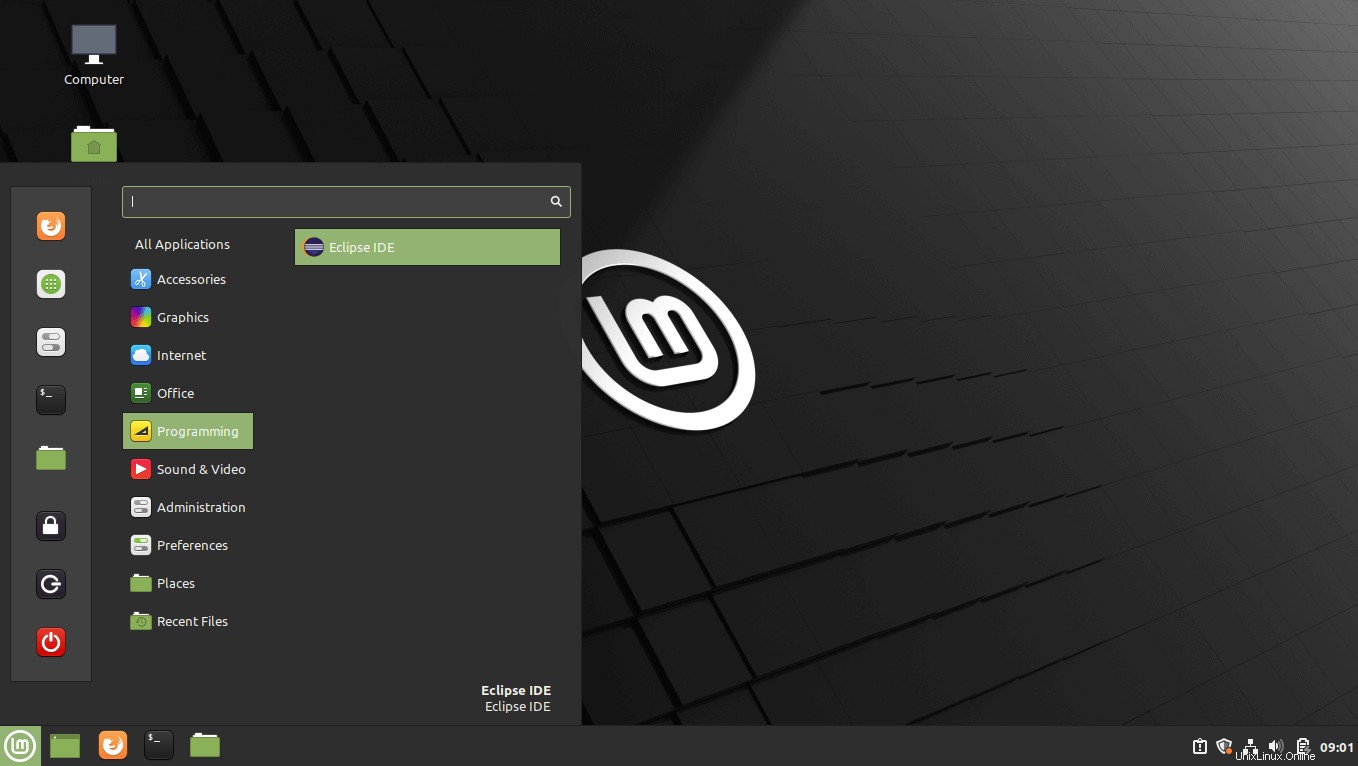
Eclipseのワークスペースとしてディレクトリを選択し、「起動」をクリックします。
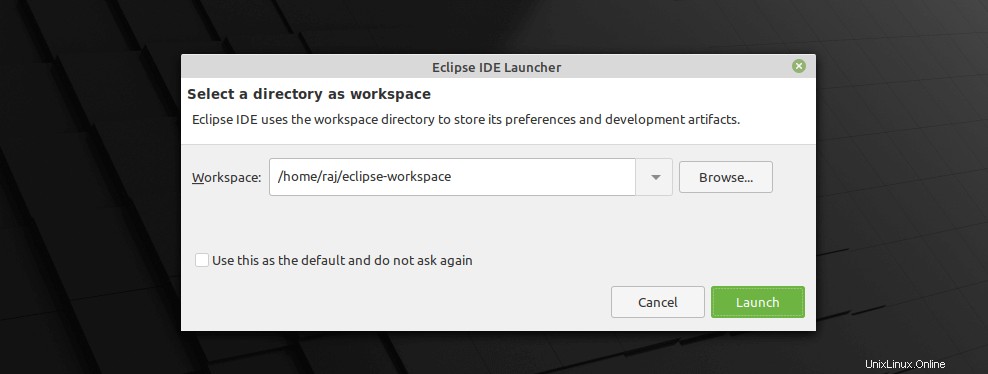
LinuxMint20で実行されているEclipseIDEv2020-06:
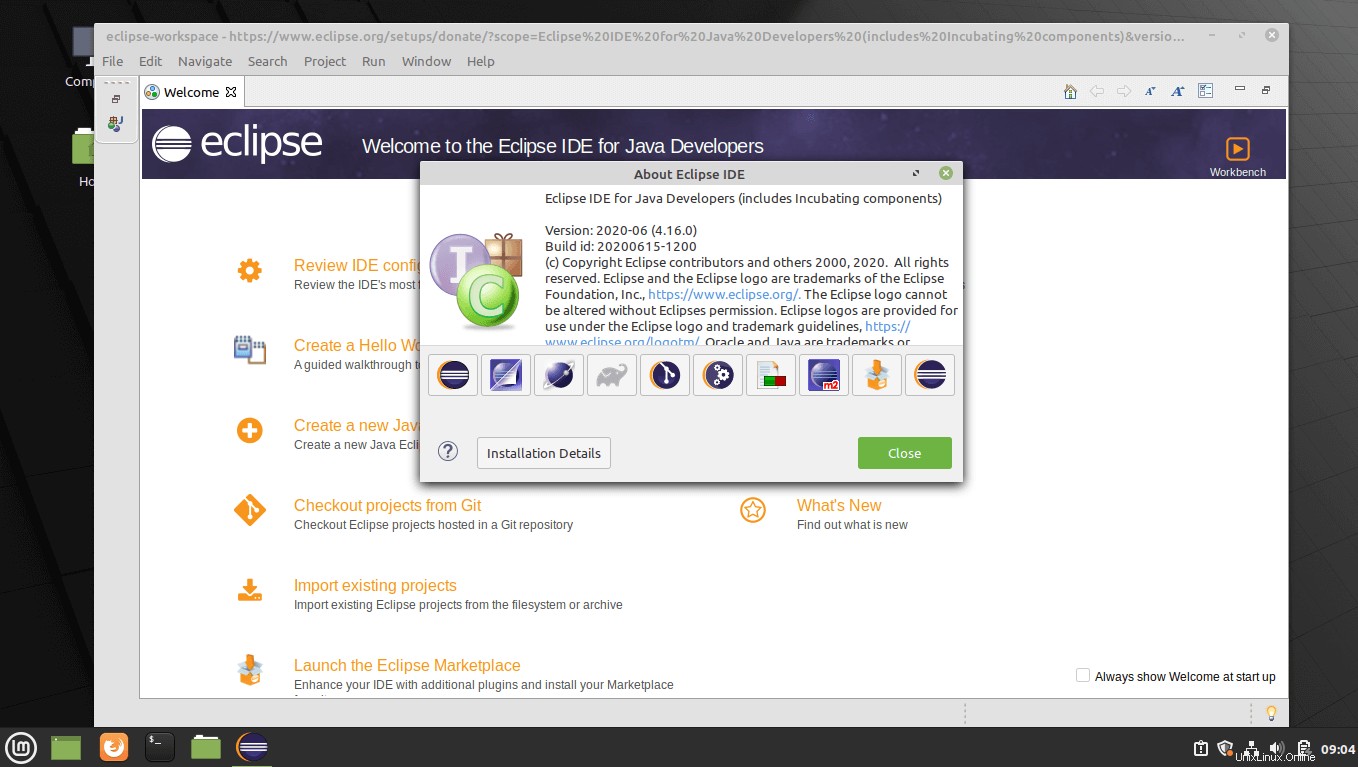
結論
この記事では、Linux Mint 20 / Linux Mint19にEclipseIDEをインストールする方法を説明しました。EclipseMarketPlaceにアクセスして、EclipseIDEの機能を拡張するプラグインと製品をダウンロードできます。